很多朋友都不知道戴尔光盘重装系统的方法是什么,其实戴尔电脑光盘重装系统的方法小编是知道的哦。那么到底戴尔电脑光盘重装系统要怎么操作呢?下面小编就给大家带来戴尔光盘重装系统图文教程吧。
一、前期准备
1、 带有win7重装系统的光盘一张;
2、 Dvd光驱。
二、光盘重装win7系统教程
1、 插入带有win7系统的光盘;
2、 在BIOS中设置光驱为第一启动项,如图1所示:
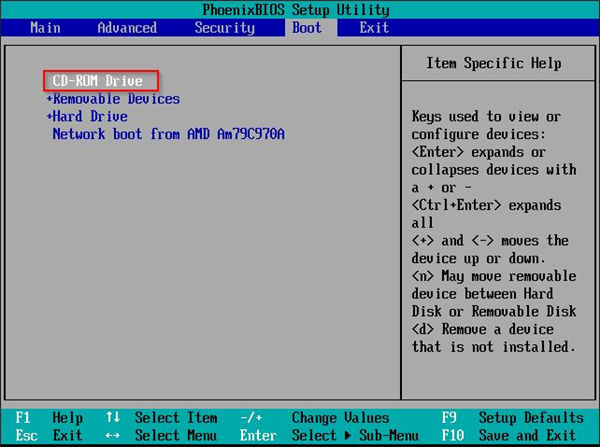
戴尔光盘重装系统图文教程图1
3、 启动后出现选择菜单,如果要调整分区的请使用diskgen工具或其它分区工具;
4、 可以选择win7系统安装到C盘,直接安装;如图2所示:

戴尔光盘重装系统图文教程图2
5、 也可以选择运行windowsPE系统,进入PE系统后选择ghost工具还原镜像进行安装;如图3所示:

戴尔光盘重装系统图文教程图3
6、 Win7之家的系统都是无人值守式的安装,安装过程都是自动的;
7、 安装完成后重启下计算机;
8、 完成安装;如图4所示:
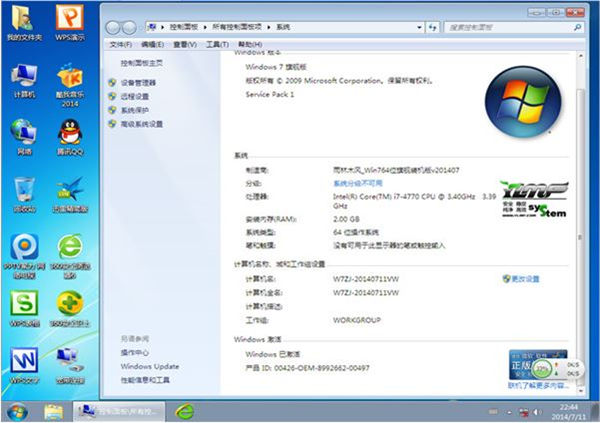
戴尔光盘重装系统图文教程图4
上述就是戴尔光盘重装系统图文教程了,大家是否都已经掌握了戴尔电脑光盘重装系统的方法呢?说实话小编早就已经习惯了每天遇到各种各样的问题,但是如果大家还是觉得这个方法不错的话,尽管将这篇教程收藏起来哦,以后就再也不怕电脑遇到这个问题了。
Copyright ©2018-2023 www.958358.com 粤ICP备19111771号-7 增值电信业务经营许可证 粤B2-20231006